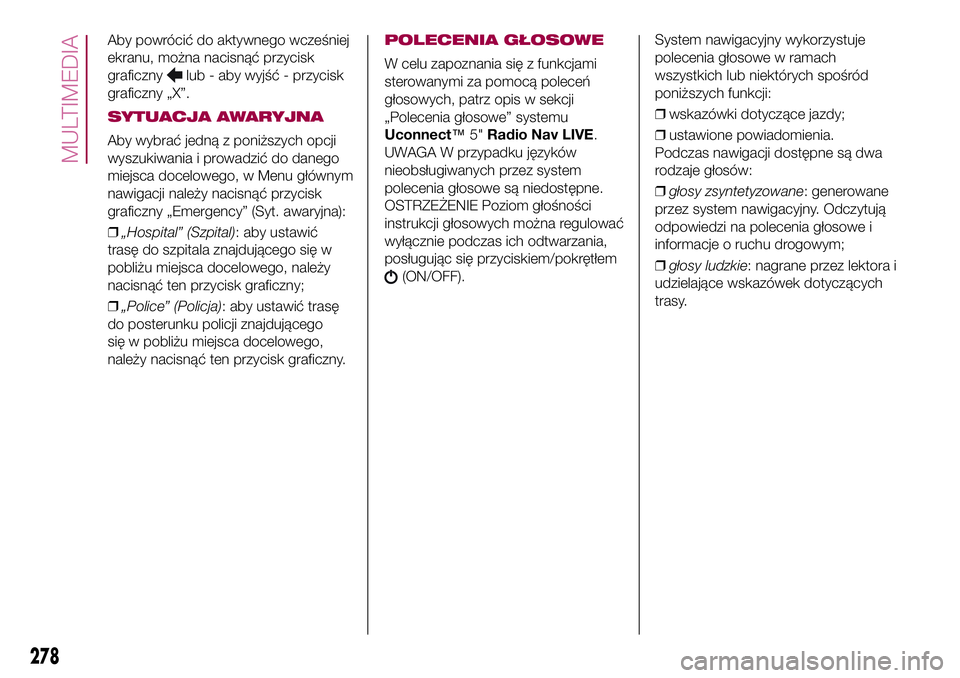Page 273 of 292

TECHNOLOGIA
Bluetooth¬ģ
Rejestracja urzńÖdzenia
Audio Bluetooth¬ģ
NaleŇľy wykonańá, co nastńôpuje:
‚Ěíuaktywnińá funkcjńôBluetooth¬ģw
urzńÖdzeniu;
‚ĚínacisnńÖńá na panelu przycisk MEDIA;
‚Ěíw przypadku aktywnego Ňļr√≥dŇāa
multimedi√≥w nacisnńÖńá przycisk
graficzny ‚ÄěSource‚ÄĚ (ŇĻr√≥dŇāo);
‚Ěíwybrańá noŇõnik MediaBluetooth¬ģ;
‚ĚínacisnńÖńá przycisk graficzny ‚ÄěAdd
Device‚ÄĚ (Dodaj urzńÖdzenie);
‚ĚíznaleŇļńáUconnect‚ĄĘna urzńÖdzeniu
audioBluetooth¬ģ (podczas fazy
rejestracji na wyŇõwietlaczu pojawia sińô
ekran wskazujńÖcy stan zaawansowania
operacji);
‚Ěío ile wymaga tego urzńÖdzenie audio,
naleŇľy wprowadzińá kod PIN
wyŇõwietlany na ekranie systemu lub
potwierdzińá na urzńÖdzeniu wyŇõwietlany
PIN;‚Ěíw przypadku pomyŇõlnego
ukoŇĄczenia procedury rejestracji na
wyŇõwietlaczu pojawia sińô odpowiedni
ekran. Po udzieleniu na zadane pytanie
odpowiedzi ‚ÄěYes‚ÄĚ (Tak) urzńÖdzenie
audioBluetooth¬ģ zostanie
zarejestrowane jako ulubione
(urzńÖdzenie to bńôdzie traktowane prio-
rytetowo wzglńôdem innych, kt√≥re
zostanńÖ zarejestrowane p√≥Ňļniej). JeŇõli
zostanie udzielona odpowiedŇļ ‚ÄěNo‚ÄĚ
(Nie), priorytetowoŇõńá okreŇõlana bńôdzie
w oparciu o kolejnoŇõńá podŇāńÖczania.
Ostatnie podŇāńÖczone urzńÖdzenie bńôdzie
miaŇāo najwyŇľszy priorytet;
‚Ěírejestracji urzńÖdzenia audio moŇľna
dokonańá r√≥wnieŇľ poprzez naciŇõnińôcie
na panelu przycisku
PHONE i wybór
opcji ‚ÄěSettings‚ÄĚ (Ustawienia) lub
wybranie z menu ustawieŇĄ opcji
‚ÄěPhone/Bluetooth‚ÄĚ (Telefon/Bluetooth).
OSTRZEŇĽENIE W razie utraty
poŇāńÖczeniaBluetooth¬ģ pomińôdzy tel-
efonem komórkowym a systemem,
naleŇľy zapoznańá sińô z instrukcjńÖ obsŇāugi
telefonu komórkowego.
FUNKCJA USB/iPod
Tryb USB/iPod
Aby uruchomińá tryb USB/iPod, naleŇľy
podŇāńÖczyńá odpowiednie urzńÖdzenie
(USB lub iPod) do portu USB
znajdujńÖcego sińô na tunelu Ňõrodkowym
(rys. 172).
W niekt√≥rych wersjach dostńôpny jest
drugi port USB, umieszczony w
podŇāokietniku przednim.
FUNKCJA SD Card
(zaleŇľnie od
wyposaŇľenia)
Aby wŇāńÖczyńá tryb SD, naleŇľy wŇāoŇľyńá
kartńô pamińôci SD do odpowiedniego
gniazda w samochodzie (patrz rys.
173).
172F1B0210C
271
Page 274 of 292

OSTRZEŇĽENIE NaleŇľy uŇľywańá
wyŇāńÖcznie kart SD przeznaczonych do
pojedynczego dziaŇāania (np. SD do
wyŇāńÖcznego stosowania w nawigacji, w
przeciwieŇĄstwie do SD do wyŇāńÖcznego
stosowania w zakresie funkcji MP3).
NaleŇľy unikańá przenoszenia zawartoŇõci
z karty SD na innńÖ.
FUNKCJA AUX
Aby uruchomińá tryb AUX, naleŇľy
podŇāńÖczyńá odpowiednie urzńÖdzenie do
gniazda AUX w samochodzie.
Poziom gŇāoŇõnoŇõci naleŇľy wyregulowańá
za pomocńÖ przycisku/pokrńôtŇāa
(ON/OFF) na panelu lub poprzez
element sterowania gŇāoŇõnoŇõcińÖ w
podŇāńÖczonym urzńÖdzeniu.
OSTRZEŇĽENIA
Funkcje urzńÖdzenia podŇāńÖczonego do
gniazda AUX sterowane sńÖ
bezpoŇõrednio z takiego urzńÖdzenia; nie
ma wińôc moŇľliwoŇõci zmienienia
ŇõcieŇľki/folderu/listy utwor√≥w za
pomocńÖ przycisk√≥w start/koniec/pauza
na panelu systemu czy za pomocńÖ
przycisków na kierownicy.
Nie naleŇľy pozostawiańá przewodu
odtwarzacza przenoŇõnego w gnieŇļdzie
AUX po wyŇāńÖczeniu go. Pozwoli to na
uniknińôcie ewentualnych szum√≥w
dochodzńÖcych z gŇāoŇõnik√≥w.
TRYB TELEFON
Aktywacja trybu Telefon
Aby uaktywnińá tryb Telefon, naleŇľy
nacisnńÖńá na panelu przycisk PHONE.
Za poŇõrednictwem przycisk√≥w
graficznych widniejńÖcych na
wyŇõwietlaczu moŇľliwe jest:
‚Ěíwprowadzanie numeru telefonu (za
pomocńÖ klawiatury graficznej
widniejńÖcej na wyŇõwietlaczu);
‚ĚíwyŇõwietlanie i nawińÖzywanie
poŇāńÖczeŇĄ z kontaktami widniejńÖcymi w
spisie telefonów telefonu
komórkowego;
‚ĚíwyŇõwietlanie i nawińÖzywanie
poŇāńÖczeŇĄ z kontaktami z rejestru
ostatnich poŇāńÖczeŇĄ;‚Ěíprzypisywanie maksymalnie 10
telefon√≥w, aby uŇāatwińá i przyspieszyńá
dostńôp do nich i ich podŇāńÖczanie;
‚Ěíprzekazywanie rozm√≥w
telefonicznych z systemu do telefonu
komórkowego i odwrotnie oraz
wyŇāńÖczenie dŇļwińôku mikrofonu
systemowego w celu przeprowadzenia
rozmów prywatnych.
DŇļwińôk telefonu kom√≥rkowego
przekazywany jest za poŇõrednictwem
systemu audio w samochodzie: system
automatycznie wyŇāńÖcza
radioodtwarzacz, gdy uŇľywana jest
funkcja Telefon.
UWAGA Z wykazem kompatybilnych
telefon√≥w i obsŇāugiwanych funkcji
moŇľna zapoznańá sińô na stronie
internetowej www.driveuconnect.eu.
Rejestracja telefonu
komórkowego
NaleŇľy wykonańá, co nastńôpuje:
‚Ěíuaktywnińá w telefonie kom√≥rkowym
funkcjńôBluetooth¬ģ;
‚ĚínacisnńÖńá na panelu przycisk PHONE;
‚ĚíjeŇõli w systemie nie zarejestrowano
jeszcze Ňľadnego telefonu
kom√≥rkowego, w√≥wczas wyŇõwietlany
jest odpowiedni ekran;
173F1B0211C
272
MULTIMEDIA
Page 275 of 292

‚Ěíwybrańá ‚ÄěYes‚ÄĚ (Tak), aby rozpoczńÖńá
procedurńô rejestracji, a nastńôpnie
odnaleŇļńá w telefonie kom√≥rkowym
urzńÖdzenieUconnect‚ĄĘ(w przypadku
wybrania opcji ‚ÄěNo‚ÄĚ (Nie) wyŇõwietlany
jest ekran gŇā√≥wny Telefonu);
‚Ěío ile telefon tego wymaga, naleŇľy
wprowadzińá na jego klawiaturze kod
PIN wyŇõwietlany na ekranie systemu lub
potwierdzińá w telefonie kom√≥rkowym
wyŇõwietlany PIN;
‚Ěína ekranie ‚ÄěPhone‚ÄĚ (Telefon) moŇľna
zawsze zarejestrowańá telefon
kom√≥rkowy, naciskajńÖc na przycisk
graficzny ‚ÄěSettings‚ÄĚ (Ustawienia):
nacisnńÖńá przycisk graficzny ‚ÄěAdd
Device‚ÄĚ (Dodaj urzńÖdzenie) i
postńôpowańá tak, jak opisano powyŇľej;
‚Ěípodczas fazy rejestracji na
wyŇõwietlaczu pojawia sińô ekran
wskazujńÖcy stan zaawansowania
operacji;‚Ěípo pomyŇõlnym ukoŇĄczeniu procedury
rejestracji na wyŇõwietlaczu pojawia sińô
ekran: po wybraniu opcji ‚ÄěYes‚ÄĚ (Tak)
na zadane pytanie telefon komórkowy
zostanie zarejestrowany jako ulubiony
(ten telefon kom√≥rkowy bńôdzie
traktowany priorytetowo wzglńôdem
innych telefon√≥w, kt√≥re zostanńÖ
zarejestrowane p√≥Ňļniej). W razie, gdyby
nie byŇāo przypisanych innych urzńÖdzeŇĄ,
system uwzglńôdni jako ulubione
pierwsze przypisane urzńÖdzenie.
NawińÖzywanie
poŇāńÖczenia
NaleŇľy wykonańá, co nastńôpuje:
‚Ěíwybrańá ikonńô
(Spis telefonów
telefonu komórkowego);
‚Ěípoprzez wybranie pozycji ‚ÄěRecent
Calls‚ÄĚ (Ostatnie poŇāńÖczenia);
‚Ěíwybrańá ikonńô
;
‚Ěípoprzez naciŇõnińôcie przycisku
graficznego ‚ÄěRedial‚ÄĚ (PoŇāńÖcz ponownie).
Wykonanie opisanych powyŇľej
czynnoŇõci moŇľliwe jest tylko w√≥wczas,
jeŇõli sńÖ one obsŇāugiwane przez uŇľywany
telefon komórkowy.
CZYTNIK WIADOMOŇöCI
SMS
System ten umoŇľliwia odczytywanie
wiadomoŇõci otrzymywanych na telefon
komórkowy.
Aby skorzystańá z tej funkcji, telefon
kom√≥rkowy musi obsŇāugiwańá wymianńô
wiadomoŇõci SMS poprzezBlue-
tooth¬ģ.
W razie, gdyby funkcja ta nie byŇāa
obsŇāugiwana przez telefon, odnoŇõny
przycisk graficzny
jest
dezaktywowany (przybiera szary kolor).
Po odebraniu wiadomoŇõci tekstowej
na wyŇõwietlaczu pojawi sińô ekran
umoŇľliwiajńÖcy wyb√≥r spoŇõr√≥d opcji
‚ÄěListen‚ÄĚ (PosŇāuchaj), ‚ÄěCall‚ÄĚ (ZadzwoŇĄ)
lub ‚ÄěIgnore‚ÄĚ (Odrzuńá).
Do listy wiadomoŇõci SMS otrzymanych
na telefon kom√≥rkowy moŇľna wejŇõńá,
naciskajńÖc przycisk graficzny
.
273
Page 276 of 292

UwagaW przypadku niektórych
telefonów komórkowych, aby
udostńôpnińá funkcjńô gŇāosowego
odczytywania wiadomoŇõci SMS,
konieczne jest wŇāńÖczenie w telefonie
opcji powiadamiania SMS; opcja ta
zwykle w kaŇľdym telefonie znajduje sińô
w menu poŇāńÖczeŇĄBluetooth¬ģ dla
urzńÖdzenia zarejestrowanego jako
Uconnect‚ĄĘ. Po wŇāńÖczeniu tej funkcji w
telefonie kom√≥rkowym naleŇľy odŇāńÖczyńá
i ponownie poŇāńÖczyńá telefon przez sys-
temUconnect‚ĄĘ, aby nastńÖpiŇāo rzec-
zywiste uaktywnienie jej.
TRYB APLIKACJI
NacisnńÖńá na panelu przycisk APPS, aby
wyŇõwietlińá na ekranie nastńôpujńÖce
ustawienia:
‚ĚíTryb Media/Radio
‚ĚíZegar
‚ĚíInformacje og√≥lne
‚ĚíKompas
‚ĚíTrip
‚ĚíUconnect‚ĄĘLIVE(zaleŇľnie od
wyposaŇľenia) (aby uzyskańá wińôcej
informacji, patrz sekcjaUconnect‚ĄĘ5"
Radio LIVE /Uconnect‚ĄĘ5" Radio
Nav LIVE)
Tryb Multimedia/Radio
Poprzez naciŇõnińôcie przycisku
graficznego z lewej strony wyŇõwietlacza
moŇľna wyŇõwietlińá na ekranie informacje
dotyczńÖce trybu Multimedia i Radio.
Zegar
NaciskajńÖc na godzinńô w g√≥rnej,
Ňõrodkowej czńôŇõci wyŇõwietlacza, moŇľna
ustawińá godzinńô.
Informacje ogólne
W Ňõrodkowej czńôŇõci ekranu
wyŇõwietlane sńÖ informacje og√≥lne o
samochodzie:
‚ĚíwartoŇõńá temperatury zewnńôtrznej,
wyraŇľana w wybranej jednostce miary;
‚Ěípoziom baterii w telefonie
kom√≥rkowym (jeŇõli podŇāńÖczony jest
telefon komórkowy);
‚Ěíikona
(jeŇõli podŇāńÖczone jest
urzńÖdzenieBluetooth¬ģ);
‚ĚísiŇāa sygnaŇāu z sieci kom√≥rkowej (jeŇõli
podŇāńÖczony jest telefon kom√≥rkowy).
Kompas
Poprzez naciŇõnińôcie przycisku
graficznego ‚ÄěCompass‚ÄĚ (Kompas)
moŇľna wyŇõwietlińá na ekranie kierunek,
w jakim sińô zmierza, a takŇľe informacje
dotyczńÖce trybu Nawigacja.
Trip
Poprzez naciŇõnińôcie przycisku
graficznego ‚ÄěTrip‚ÄĚ moŇľna wejŇõńá do
ekranów z informacjami Trip Computera
przetwarzanymi przez zestaw
wskaŇļnik√≥w.
UconnectTMLIVE(zaleŇľnie od wyposaŇľenia)
Poprzez naciŇõnińôcie przycisku
graficznego ‚ÄěUconnect‚ĄĘLIVE‚ÄĚ
moŇľna wejŇõńá do usŇāugUconnect‚ĄĘ
LIVE. W celu uzyskania dodatkowych
informacji, patrz opis w sekcji
Uconnect‚ĄĘ5" Radio LIVE/
Uconnect‚ĄĘ5" Radio Nav LIVE.
NASTAWIENIA
Aby wyŇõwietlińá na ekranie menu
nastawieŇĄ, naleŇľy nacisnńÖńá na panelu
przycisk
.
UWAGA Spos√≥b wyŇõwietlania pozycji
menu moŇľe byńá r√≥Ňľny w zaleŇľnoŇõci od
wersji.
Menu skŇāada sińô z nastńôpujńÖcych
pozycji:
‚ĚíDisplay (WyŇõwietlacz);
‚ĚíUnits of measurement (Jednostki
miary);
‚ĚíVoice Commands (Polecenia
gŇāosowe);
‚ĚíTime & Date (Czas i data);
274
MULTIMEDIA
Page 277 of 292

‚ĚíSafety & driving assistance
(BezpieczeŇĄstwo i Asystenci jazdy);
‚ĚíLights (ŇöwiatŇāa);
‚ĚíDoors & locks (Drzwi i blokowanie
drzwi);
‚ĚíEngine off options (Opcje przy
wyŇāńÖczonym silniku);
‚ĚíAudio (DŇļwińôk);
‚ĚíPhone/Bluetooth (Telefon/Bluetooth);
‚ĚíSirius XM Setup (Konfiguracja Sirius
XM) - zaleŇľnie od wyposaŇľenia;
‚ĚíRadio Setup (Konfiguracja radia);
‚ĚíSystem Information (Informacje
dotyczńÖce systemu);
‚ĚíReset to default (Przywracanie
ustawieŇĄ domyŇõlnych);
‚ĚíClear personal data (Kasuj dane
osobiste).
Safety & driving
assistance
(BezpieczeŇĄstwo i
Asystenci jazdy)
(zaleŇľnie od
wyposaŇľenia)
Za poŇõrednictwem tej funkcji moŇľna
wprowadzińá nastńôpujńÖce ustawienia:
‚Ěí‚Äě Rear View Camera‚ÄĚ (Kamera tylna)
(zaleŇľnie od wyposaŇľenia): umoŇľliwia
wŇāńÖczenie wyŇõwietlania obraz√≥w z
kamery po wŇāńÖczeniu biegu
wstecznego.‚Ěí‚ÄěRear View Camera off delay‚ÄĚ
(Op√≥Ňļnienie wyŇāńÖczenia kamery tylnej)
(zaleŇľnie od wyposaŇľenia): umoŇľliwia
op√≥Ňļnienie wyŇāńÖczenia obraz√≥w z
kamery po wyŇāńÖczeniu biegu
wstecznego.
‚Ěí‚ÄěCargo camera grid lines‚ÄĚ (Linie
prowadzńÖce kamery na komorze
Ňāadunkowej) - zaleŇľnie od wyposaŇľenia:
umoŇľliwia uaktywnienie wyŇõwietlania
siatek dynamicznych, kt√≥re wskazujńÖ
kierunek ruchu samochodu.
‚Ěí‚ÄěForward Collision Warning‚ÄĚ
(OstrzeŇľenie o moŇľliwoŇõci kolizji z
przodu) - zaleŇľnie od wyposaŇľenia:
umoŇľliwia wybranie trybu interwencji
systemu Full Brake Control. Dostńôpne
sńÖ nastńôpujńÖce opcje:
- ‚ÄěOff‚ÄĚ (WyŇāńÖczony): system jest
wyŇāńÖczony;
- ‚ÄěOnly Warning‚ÄĚ (Tylko ostrzeŇľe):
system interweniuje, przekazujńÖc
kierowcy tylko sygnaŇāy dŇļwińôkowe
(zaleŇľnie od wyposaŇľenia);
- ‚ÄěOnly active braking‚ÄĚ (Tylko aktywne
hamowanie): system interweniuje,
wŇāńÖczajńÖc hamowanie automatyczne
(zaleŇľnie od wyposaŇľenia);
- ‚ÄěWarning + active braking‚ÄĚ (Alarm +
aktywne hamowanie): system
interweniuje, emitujńÖc sygnaŇāy
dŇļwińôkowe dla kierowcy i uruchamiajńÖc
hamowanie automatyczne.‚Ěí‚ÄěForward Collision Sensitivity‚ÄĚ
(CzuŇāoŇõńá systemu zapobiegajńÖcego
przed kolizjńÖ czoŇāowńÖ): umoŇľliwia wyb√≥r
gotowoŇõci systemu do
interweniowania, w zaleŇľnoŇõci od
odlegŇāoŇõci od przeszkody. Dostńôpnymi
opcjami sńÖ: ‚ÄěNear‚ÄĚ (Bliska), ‚ÄěMed‚ÄĚ
(Ňörednia), ‚ÄěFar‚ÄĚ (OdlegŇāa).
‚Ěí‚ÄěPark Assist‚ÄĚ (zaleŇľnie od
wyposaŇľenia): umoŇľliwia wyb√≥r typu
sygnaŇā√≥w emitowanych przez system
Park Assist. Dostńôpne sńÖ nastńôpujńÖce
opcje:
- ‚ÄěSound Only‚ÄĚ (Tylko dŇļwińôk): system
ostrzega kierowcńô o obecnoŇõci
przeszkody tylko za pomocńÖ sygnaŇā√≥w
akustycznych, za poŇõrednictwem
gŇāoŇõnik√≥w w samochodzie;
- ‚ÄěSound & Display‚ÄĚ (DŇļwińôk i
wyŇõwietlanie): system ostrzega
kierowcńô o obecnoŇõci przeszkody za
pomocńÖ sygnaŇā√≥w akustycznych
(poprzez gŇāoŇõniki samochodu) i
sygnaŇā√≥w wizualnych, na wyŇõwietlaczu
w zestawie wskaŇļnik√≥w.
‚Ěí‚ÄěFront Park Assist Volume‚ÄĚ (GŇāoŇõnoŇõńá
przedniego systemu Park Assist) -
zaleŇľnie od wyposaŇľenia: umoŇľliwia
wyb√≥r poziomu gŇāoŇõnoŇõci sygnaŇā√≥w
dŇļwińôkowych przedniego systemu Park
Assist;
275
Page 278 of 292

‚Ěí‚ÄěRear Park Assist Volume‚ÄĚ (GŇāoŇõnoŇõńá
tylnego systemu Park Assist) - zaleŇľnie
od wyposaŇľenia: umoŇľliwia wyb√≥r
poziomu gŇāoŇõnoŇõci sygnaŇā√≥w
dŇļwińôkowych tylnego systemu Park
Assist;
‚Ěí‚ÄěLane Assist Warning‚ÄĚ (OstrzeŇľenie
systemu Lane Assist) - zaleŇľnie od
wyposaŇľenia: umoŇľliwia wybranie
gotowoŇõci systemu Lane Assist do
podejmowania interwencji;
‚Ěí‚ÄěLane Assist Strength‚ÄĚ (SiŇāa dziaŇāania
systemu Lane Assist) - zaleŇľnie od
wyposaŇľenia: umoŇľliwia wyb√≥r siŇāy, jaka
wywierana jest na kierownicy, aby
system elektronicznej kierownicy
ustawiŇā samoch√≥d w prawidŇāowej
pozycji wzglńôdem pasa ruchu,
w przypadku interwencji systemu Lane
Assist.
‚Ěí‚ÄěSide Assist‚ÄĚ (zaleŇľnie od
wyposaŇľenia): umoŇľliwia wyb√≥r typu
sygnaŇā√≥w emitowanych przez system
Side Sensor. Dostńôpne sńÖ nastńôpujńÖce
opcje:
- ‚ÄěOff‚ÄĚ (WyŇāńÖczony): system jest
wyŇāńÖczony;
- ‚ÄěSound Only‚ÄĚ (Tylko dŇļwińôk): system
ostrzega kierowcńô o obecnoŇõci
przeszkody tylko za pomocńÖ sygnaŇā√≥w
akustycznych, za poŇõrednictwem
gŇāoŇõnik√≥w w samochodzie;- ‚ÄěSound & Display‚ÄĚ (DŇļwińôk i
wyŇõwietlanie): system ostrzega
kierowcńô o obecnoŇõci przeszkody za
pomocńÖ sygnaŇā√≥w akustycznych
(poprzez gŇāoŇõniki samochodu) i
sygnaŇā√≥w wizualnych, na wyŇõwietlaczu
w zestawie wskaŇļnik√≥w.
‚Ěí‚ÄěSide Assist Volume‚ÄĚ (GŇāoŇõnoŇõńá
systemu Side Assist) - zaleŇľnie
od wyposaŇľenia: umoŇľliwia wyb√≥r
poziomu gŇāoŇõnoŇõci sygnaŇā√≥w
emitowanych przez system Side
Sensor.
‚Ěí‚ÄěAlarm martwa strefa‚ÄĚ (zaleŇľnie od
wyposaŇľenia): za pomocńÖ tej funkcji
moŇľna wybrańá typ sygnalizacji (‚ÄěTylko
dŇļwińôk‚ÄĚ lub ‚ÄěDŇļwińôk i monitor‚ÄĚ) do
wskazywania obecnoŇõci obiekt√≥w w
martwej strefie lusterka wstecznego
zewnńôtrznego.
‚Ěí‚ÄěRain Sensing Wipers‚ÄĚ
(Automatyczne wŇāńÖczanie wycieraczek)
- zaleŇľnie od wyposaŇľenia: umoŇľliwia
wŇāńÖczenie/wyŇāńÖczenie automatycznego
dziaŇāania wycieraczek w razie deszczu.
‚Ěí‚ÄěBrakes‚ÄĚ (Hamulce) - zaleŇľnie od
wyposaŇľenia: za poŇõrednictwem tej
opcji moŇľna wybrańá nastńôpujńÖce
podmenu:- ‚ÄěBrake Service‚ÄĚ (Serwisowanie
hamulc√≥w) - zaleŇľnie od wyposaŇľenia:
umoŇľliwia wŇāńÖczenie procedury w
celu wykonania czynnoŇõci serwisowych
w zakresie ukŇāadu hamulcowego;
- ‚ÄěElectric parking brake‚ÄĚ (Elektryczny
hamulec postojowy) - zaleŇľnie od
wyposaŇľenia: umoŇľliwia
aktywacjńô/dezaktywacjńô
automatycznego wŇāńÖczania
elektrycznego hamulca postojowego.
Lights (ŇöwiatŇāa) -
zaleŇľnie od wyposaŇľenia
Za poŇõrednictwem tej funkcji moŇľna
wprowadzińá nastńôpujńÖce ustawienia:
‚Ěí‚ÄěInterior Lights‚ÄĚ (OŇõwietlenie wewn.) -
zaleŇľnie od wyposaŇľenia: umoŇľliwia
wyb√≥r intensywnoŇõci podŇõwietlenia
ŇõwiateŇā oŇõwietlenia wewnńôtrznego;
‚Ěí‚ÄěHeadlamp sensor‚ÄĚ (Czujnik
reflektor√≥w) - zaleŇľnie od wyposaŇľenia:
regulacja czuŇāoŇõci czujnika
powodujńÖcego wŇāńÖczanie reflektor√≥w;
‚Ěí‚ÄěFollow me‚ÄĚ (zaleŇľnie od
wyposaŇľenia): umoŇľliwia ustawienie
op√≥Ňļnienia wyŇāńÖczenia reflektor√≥w po
wyŇāńÖczeniu silnika;
‚Ěí‚ÄěCourtesy Lights‚ÄĚ (ŇöwiatŇāa
dodatkowe): wŇāńÖczanie/wyŇāńÖczanie
ŇõwiateŇā dodatkowych (zaleŇľnie od
wyposaŇľenia);
276
MULTIMEDIA
Page 279 of 292

‚Ěí‚ÄěDaytime Running Lights‚ÄĚ (ŇöwiatŇāa
dzienne): wŇāńÖczanie/wyŇāńÖczanie ŇõwiateŇā
do jazdy dziennej (zaleŇľnie od
wyposaŇľenia);
‚Ěí‚ÄěHigh Beams Auto Dim‚ÄĚ
(Automatyczne ŇõwiatŇāa drogowe) -
zaleŇľnie od wyposaŇľenia: umoŇľliwia
wyŇāńÖczenie ŇõwiateŇā drogowych, gdy mija
sińô pojazd jadńÖcy z przeciwnego
kierunku;
‚Ěí‚ÄěFlash Lights w/Lock‚ÄĚ (ŇöwiatŇāa przy
zamykaniu) - zaleŇľnie od wyposaŇľenia:
umoŇľliwia wŇāńÖczenie mignińôcia ŇõwiateŇā
przy zamykaniu drzwi.
MENU GŇĀ√ďWNE
NAWIGACJI
OSTRZEŇĽENIE Mapy nawigacji sńÖ
wstńôpnie zaŇāadowane do systemu, w
zwińÖzku z czym nie jest wymagane
Ňľadne wsparcie zewnńôtrzne.
Aby wŇāńÖczyńá Menu gŇā√≥wne nawigacji,
naleŇľy nacisnńÖńá przycisk NAV na
panelu systemu, a nastńôpnie nacisnńÖńá
jeden z nastńôpujńÖcych przycisk√≥w
graficznych:
‚Ěí‚ÄěWhere to?‚ÄĚ (DokńÖd?): aby odnaleŇļńá
lub kierowańá sińô do danego miejsca
docelowego;
‚Ěí‚ÄěView map‚ÄĚ (WyŇõwietl mapńô): aby
wyŇõwietlińá na ekranie mapńô;‚Ěí‚ÄěInformation‚ÄĚ (Informacje): aby
wyŇõwietlińá na ekranie informacje
dotyczńÖce nawigacji;
‚Ěí‚ÄěEmergency‚ÄĚ (Sytuacja awaryjna):
aby odnaleŇļńá szpitale lub komisariaty
policji znajdujńÖce sińô w pobliŇľu miejsca
docelowego. MoŇľna r√≥wnieŇľ wyŇõwietlińá
aktualnńÖ pozycjńô samochodu i zapisańá
w swoich ulubionych (‚ÄěFavourites‚ÄĚ)
miejsca, w kt√≥rych znajdujńÖ sińô szpitale
czy posterunki policji.
WIDOK MAPY
Aby wyŇõwietlińá na ekranie mapńô dla
aktualnej pozycji samochodu, w Menu
gŇā√≥wnym nawigacji naleŇľy nacisnńÖńá
przycisk graficzny ‚ÄěView Map‚ÄĚ (WyŇõwietl
mapńô).
Gdy mapa wyŇõwietlana jest na ekranie,
dostńôpne sńÖ nastńôpujńÖce opcje:
‚Ěí‚ÄěMenu‚ÄĚ: aby powr√≥cińá do Menu
gŇā√≥wnego nawigacji, naleŇľy nacisnńÖńá
ten przycisk graficzny;
‚Ěí‚Äě+/‚Äď‚ÄĚ: aby powińôkszyńá/pomniejszyńá
mapńô (nie ma moŇľliwoŇõci
powińôkszania/pomniejszania dr√≥g
podrzńôdnych), naleŇľy nacisnńÖńá przycisk
graficzny ‚Äě+" lub ‚Äě‚Äď‚ÄĚ;‚Ěí‚ÄěTime of Arrival (Godzina dotarcia
na miejsce)/Time to Destination
(Czas pozostaŇāy do miejsca
docelowego)/Distance (OdlegŇāoŇõńá)‚ÄĚ
(tylko podczas nawigacji): aby
wyŇõwietlińá jednńÖ z nastńôpujńÖcych opcji,
w g√≥rnej czńôŇõci wyŇõwietlacza naleŇľy
nacisnńÖńá ten przycisk graficzny: ‚ÄěTime
of Arrival‚ÄĚ (Godzina dotarcia na
miejsce), ‚ÄěTime to Destination‚ÄĚ (Czas
pozostaŇāy do miejsca docelowego),
‚ÄěDistance‚ÄĚ (OdlegŇāoŇõńá).
‚Ěí‚ÄěTurn List‚ÄĚ (Lista zakrńôt√≥w)(tylko
podczas nawigacji): nacisnńÖńá w g√≥rnej,
Ňõrodkowej czńôŇõci wyŇõwietlacza listńô
zakrńôt√≥w wystńôpujńÖcych w ramach
trasy. Wybrańá jednńÖ z nastńôpujńÖcych
opcji: ‚ÄěShow on Map‚ÄĚ (PokaŇľ na mapie)
lub ‚ÄěAvoid Street‚ÄĚ (OmiŇĄ ulicńô).
‚Ěí‚ÄěOptions‚ÄĚ (Opcje): nacisnńÖńá ten
przycisk graficzny, aby wyŇõwietlińá opcje
wyŇõwietlania mapy.
INFORMACJE
Aby wybrańá jednńÖ z poniŇľszych
informacji, w Menu gŇā√≥wnym nawigacji
naleŇľy nacisnńÖńá przycisk graficzny
‚ÄěInformation‚ÄĚ (Informacje):
‚ĚíWhere Am I? (Gdzie jestem?)
‚ĚíTraffic (Ruch drogowy)
‚ĚíTrip computer (Komputer trasy)
277
Page 280 of 292
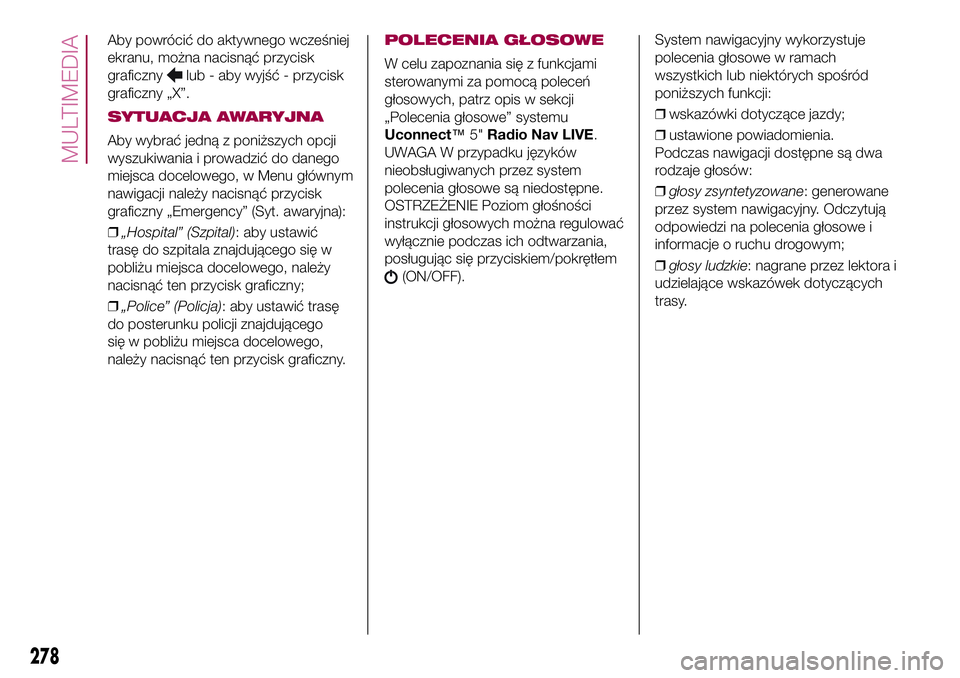
Aby powr√≥cińá do aktywnego wczeŇõniej
ekranu, moŇľna nacisnńÖńá przycisk
graficzny
lub - aby wyjŇõńá - przycisk
graficzny ‚ÄěX‚ÄĚ.
SYTUACJA AWARYJNA
Aby wybrańá jednńÖ z poniŇľszych opcji
wyszukiwania i prowadzińá do danego
miejsca docelowego, w Menu gŇā√≥wnym
nawigacji naleŇľy nacisnńÖńá przycisk
graficzny ‚ÄěEmergency‚ÄĚ (Syt. awaryjna):
‚Ěí‚ÄěHospital‚ÄĚ (Szpital): aby ustawińá
trasńô do szpitala znajdujńÖcego sińô w
pobliŇľu miejsca docelowego, naleŇľy
nacisnńÖńá ten przycisk graficzny;
‚Ěí‚ÄěPolice‚ÄĚ (Policja): aby ustawińá trasńô
do posterunku policji znajdujńÖcego
sińô w pobliŇľu miejsca docelowego,
naleŇľy nacisnńÖńá ten przycisk graficzny.
POLECENIA GŇĀOSOWE
W celu zapoznania sińô z funkcjami
sterowanymi za pomocńÖ poleceŇĄ
gŇāosowych, patrz opis w sekcji
‚ÄěPolecenia gŇāosowe‚ÄĚ systemu
Uconnect‚ĄĘ5"Radio Nav LIVE.
UWAGA W przypadku jńôzyk√≥w
nieobsŇāugiwanych przez system
polecenia gŇāosowe sńÖ niedostńôpne.
OSTRZEŇĽENIE Poziom gŇāoŇõnoŇõci
instrukcji gŇāosowych moŇľna regulowańá
wyŇāńÖcznie podczas ich odtwarzania,
posŇāugujńÖc sińô przyciskiem/pokrńôtŇāem
(ON/OFF).System nawigacyjny wykorzystuje
polecenia gŇāosowe w ramach
wszystkich lub niekt√≥rych spoŇõr√≥d
poniŇľszych funkcji:
‚Ěíwskaz√≥wki dotyczńÖce jazdy;
‚Ěíustawione powiadomienia.
Podczas nawigacji dostńôpne sńÖ dwa
rodzaje gŇāos√≥w:
‚ĚígŇāosy zsyntetyzowane: generowane
przez system nawigacyjny. OdczytujńÖ
odpowiedzi na polecenia gŇāosowe i
informacje o ruchu drogowym;
‚ĚígŇāosy ludzkie: nagrane przez lektora i
udzielajńÖce wskaz√≥wek dotyczńÖcych
trasy.
278
MULTIMEDIA
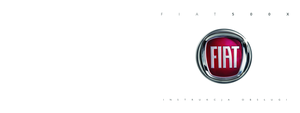 1
1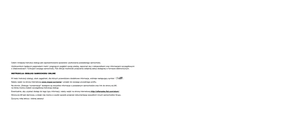 2
2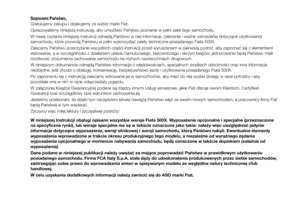 3
3 4
4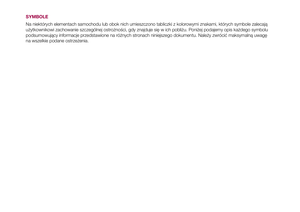 5
5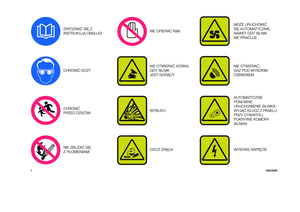 6
6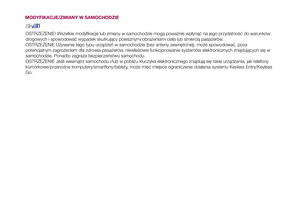 7
7 8
8 9
9 10
10 11
11 12
12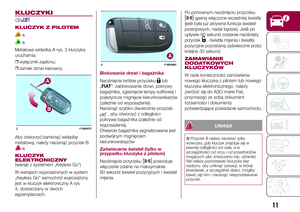 13
13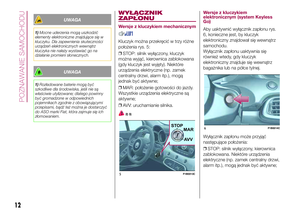 14
14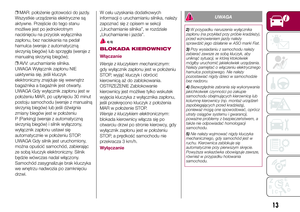 15
15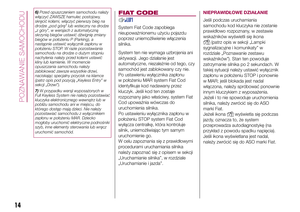 16
16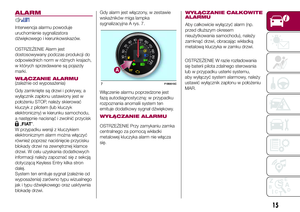 17
17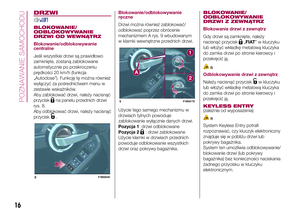 18
18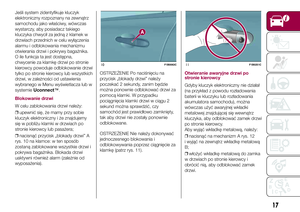 19
19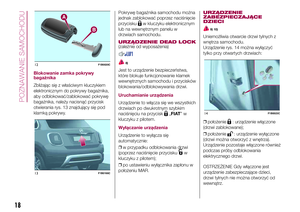 20
20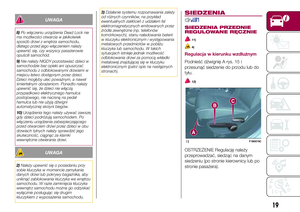 21
21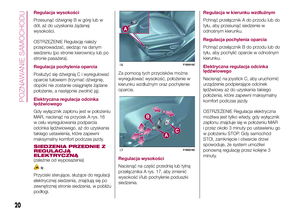 22
22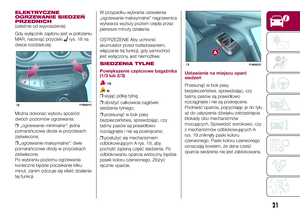 23
23 24
24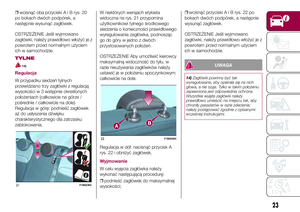 25
25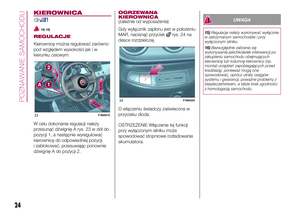 26
26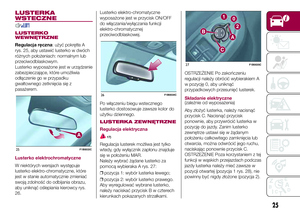 27
27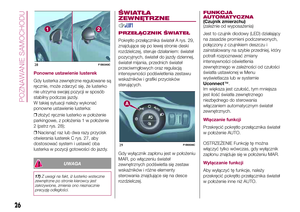 28
28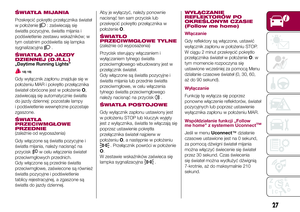 29
29 30
30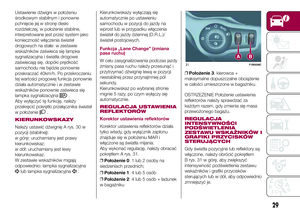 31
31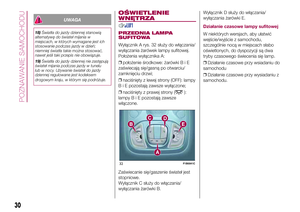 32
32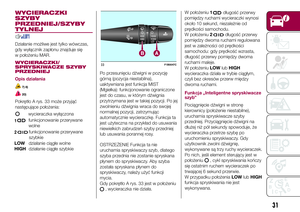 33
33 34
34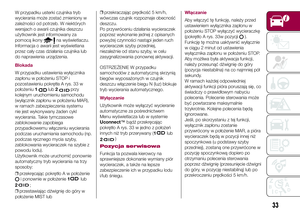 35
35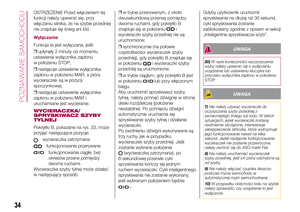 36
36 37
37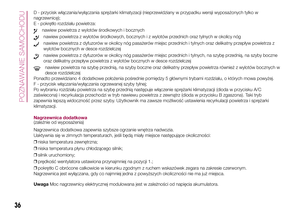 38
38 39
39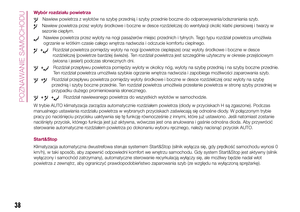 40
40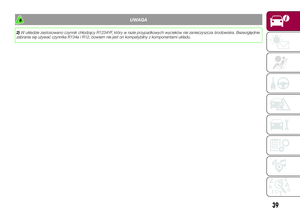 41
41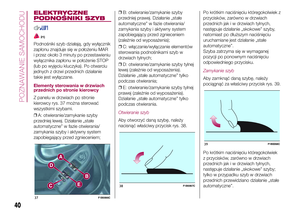 42
42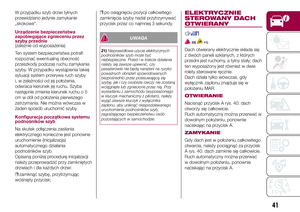 43
43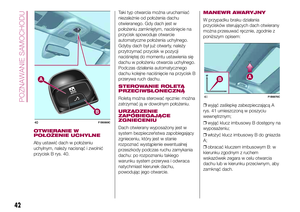 44
44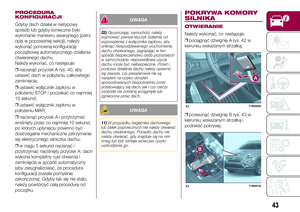 45
45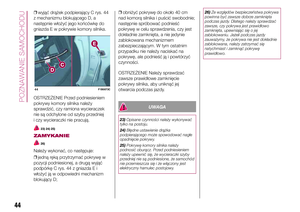 46
46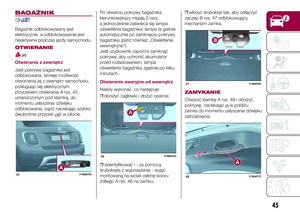 47
47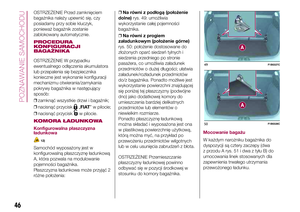 48
48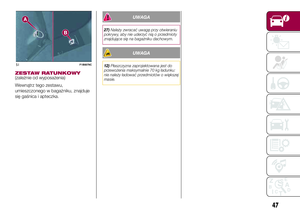 49
49 50
50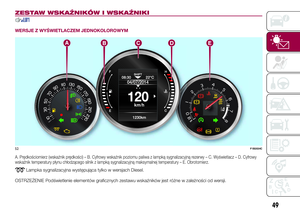 51
51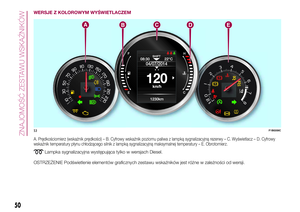 52
52 53
53 54
54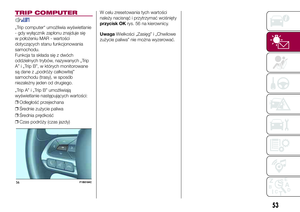 55
55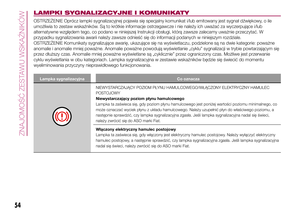 56
56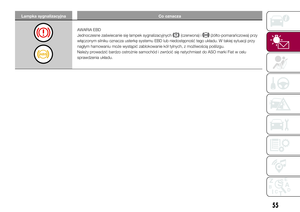 57
57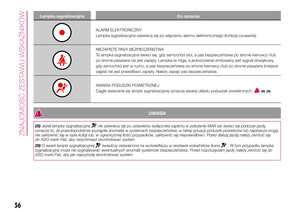 58
58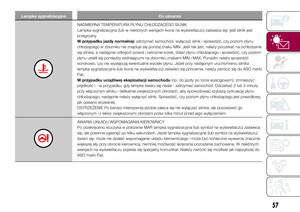 59
59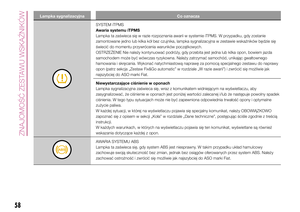 60
60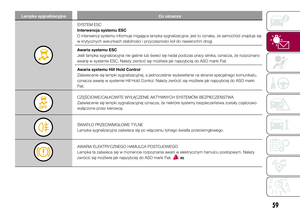 61
61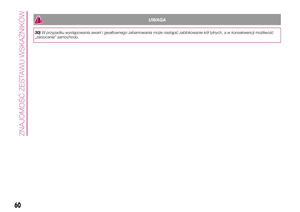 62
62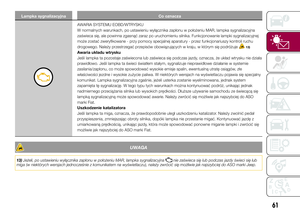 63
63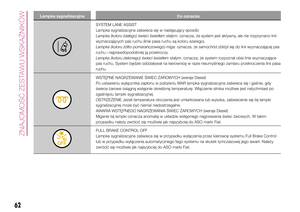 64
64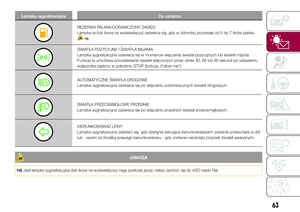 65
65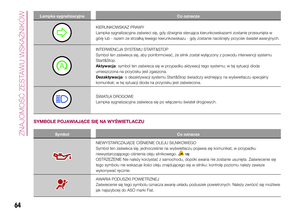 66
66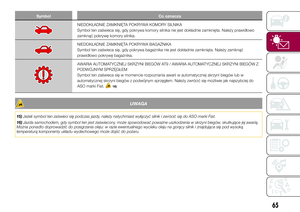 67
67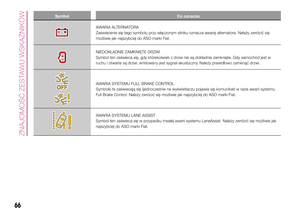 68
68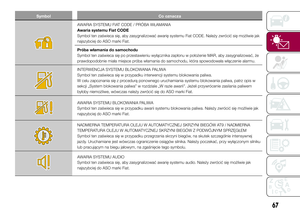 69
69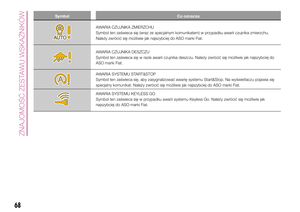 70
70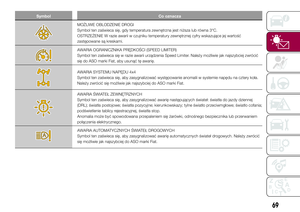 71
71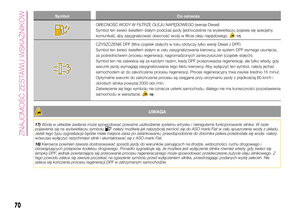 72
72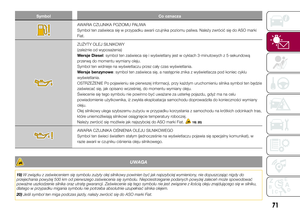 73
73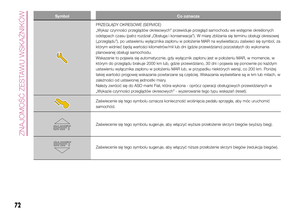 74
74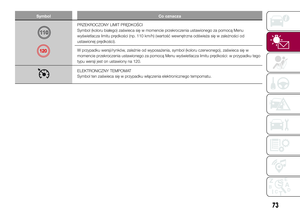 75
75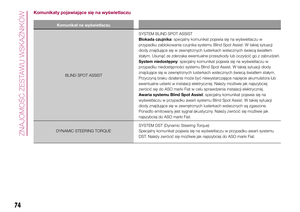 76
76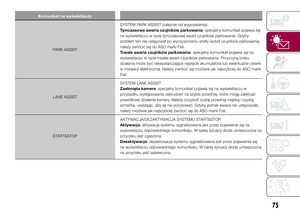 77
77 78
78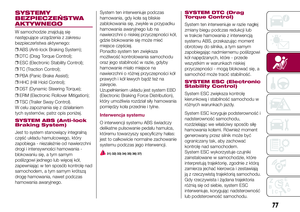 79
79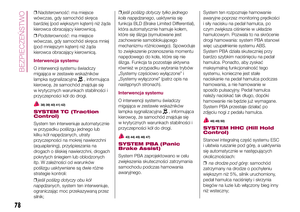 80
80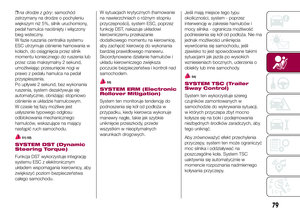 81
81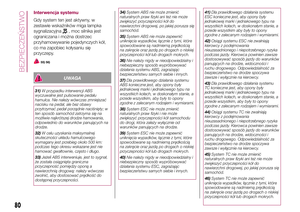 82
82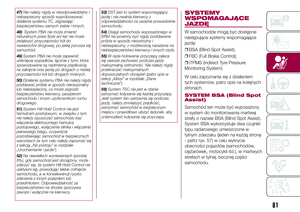 83
83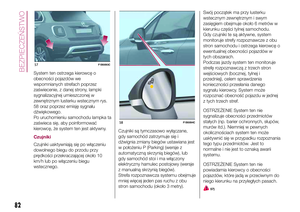 84
84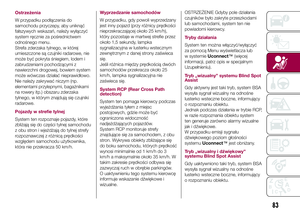 85
85 86
86 87
87 88
88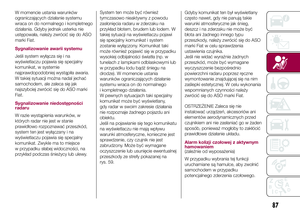 89
89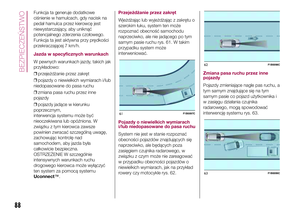 90
90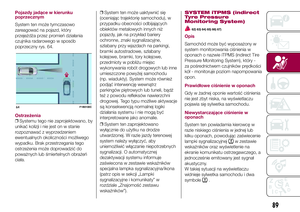 91
91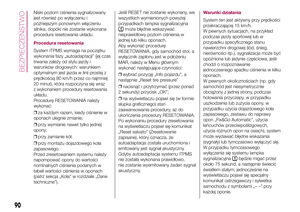 92
92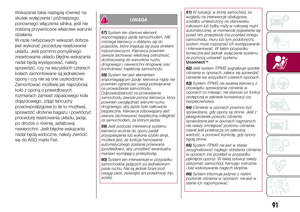 93
93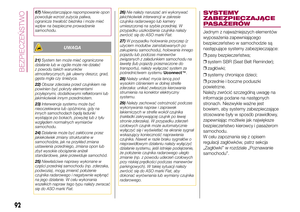 94
94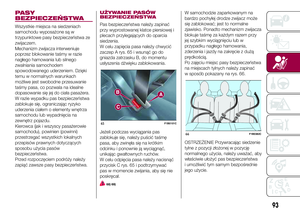 95
95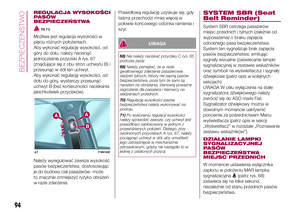 96
96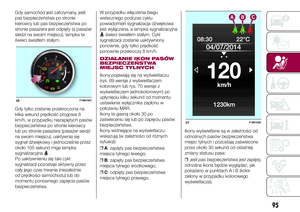 97
97 98
98 99
99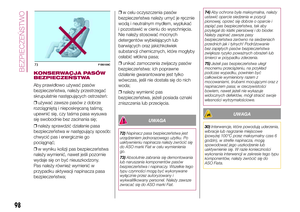 100
100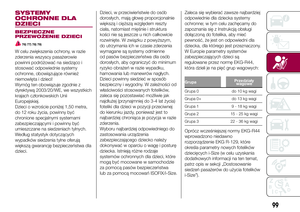 101
101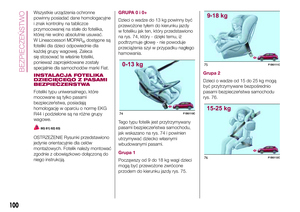 102
102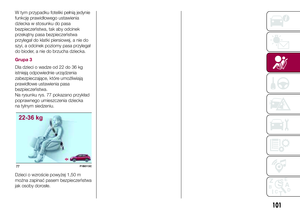 103
103 104
104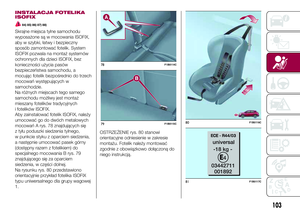 105
105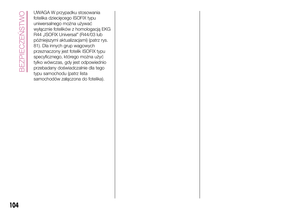 106
106 107
107 108
108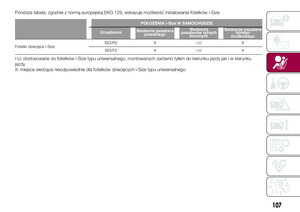 109
109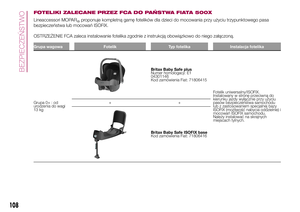 110
110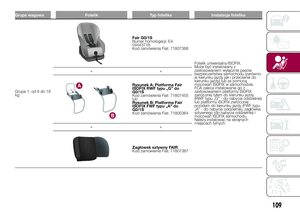 111
111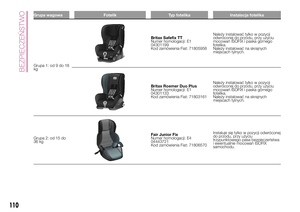 112
112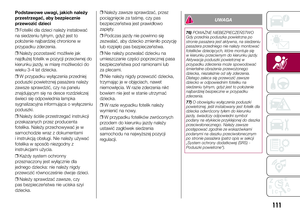 113
113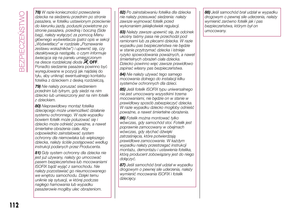 114
114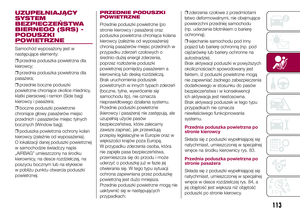 115
115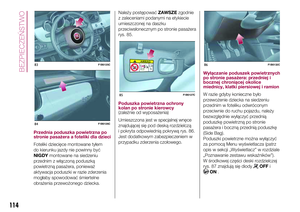 116
116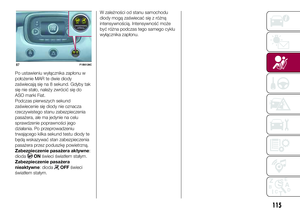 117
117 118
118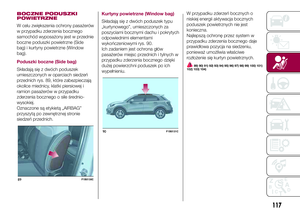 119
119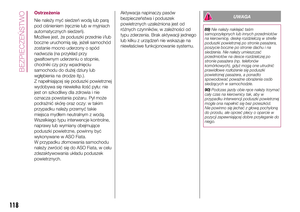 120
120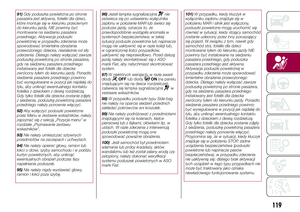 121
121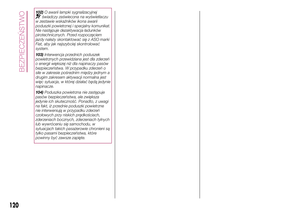 122
122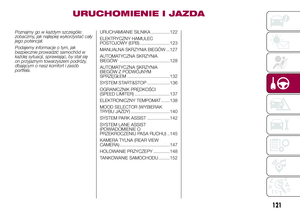 123
123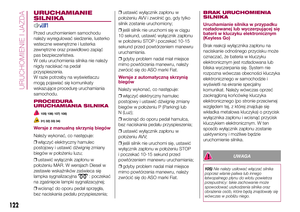 124
124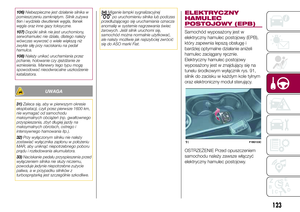 125
125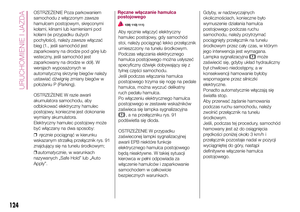 126
126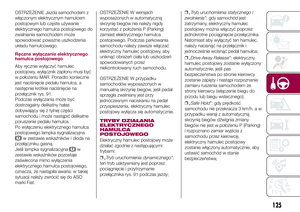 127
127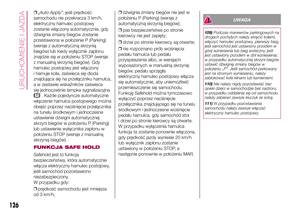 128
128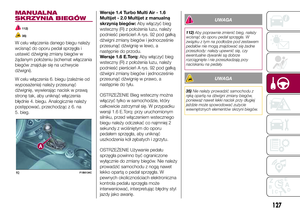 129
129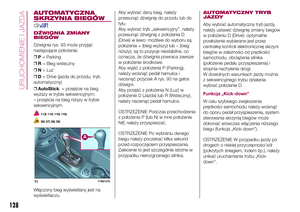 130
130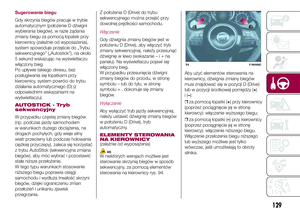 131
131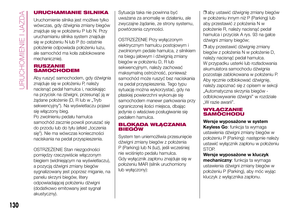 132
132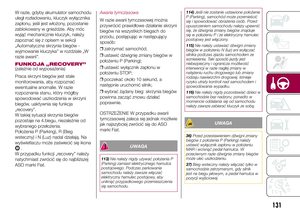 133
133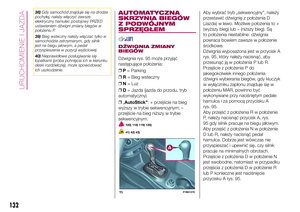 134
134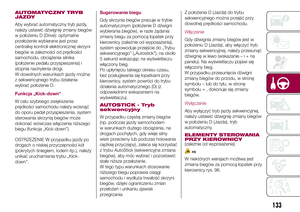 135
135 136
136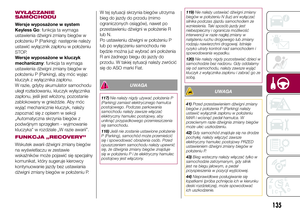 137
137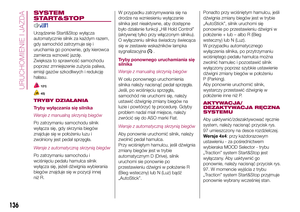 138
138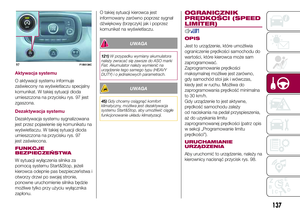 139
139 140
140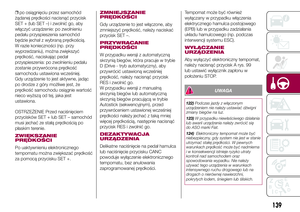 141
141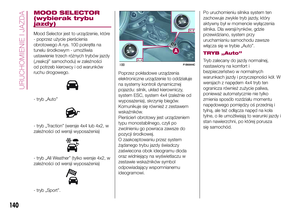 142
142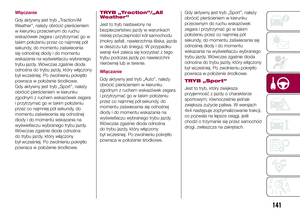 143
143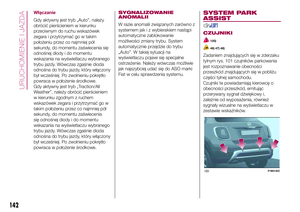 144
144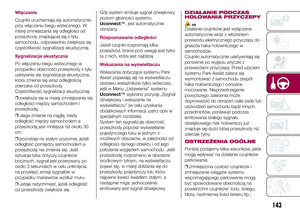 145
145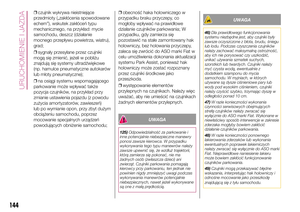 146
146 147
147 148
148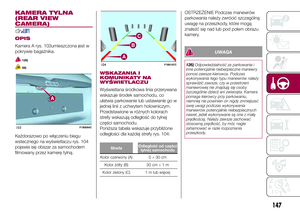 149
149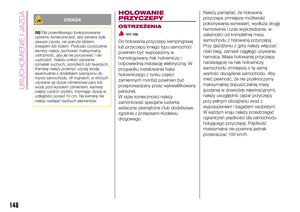 150
150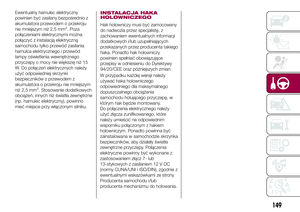 151
151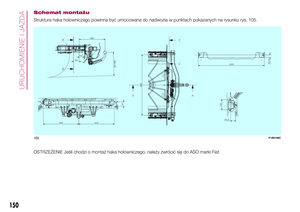 152
152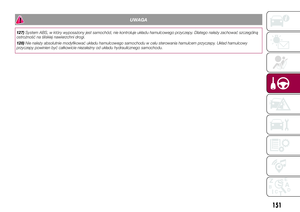 153
153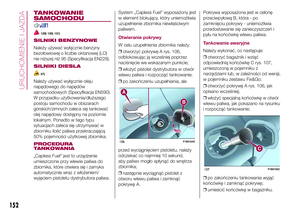 154
154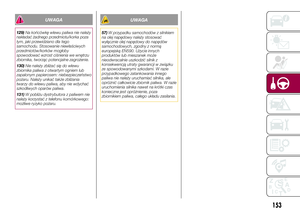 155
155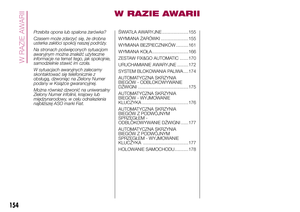 156
156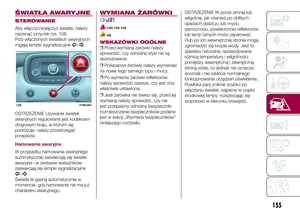 157
157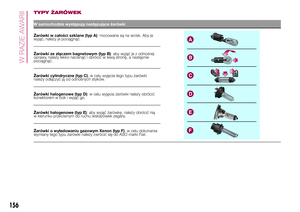 158
158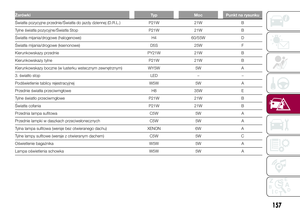 159
159 160
160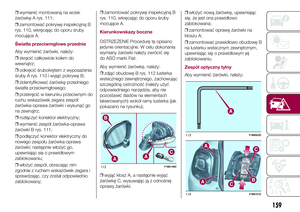 161
161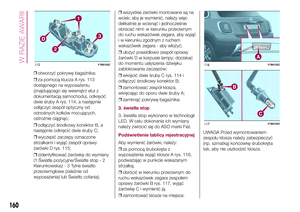 162
162 163
163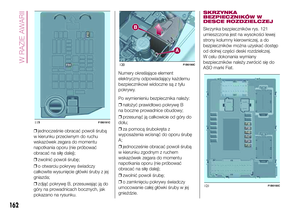 164
164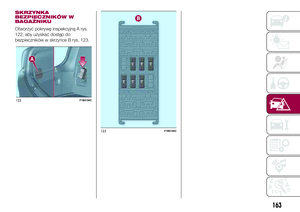 165
165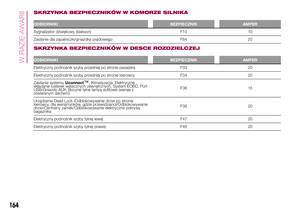 166
166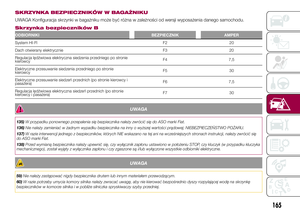 167
167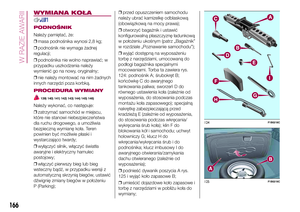 168
168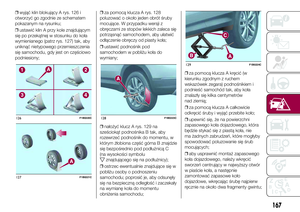 169
169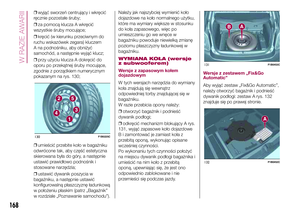 170
170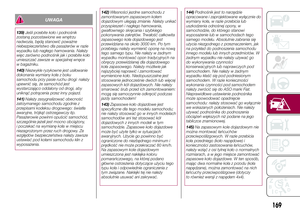 171
171 172
172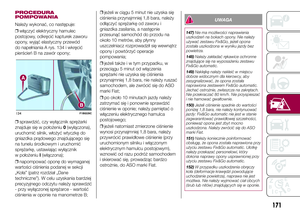 173
173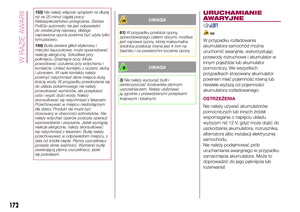 174
174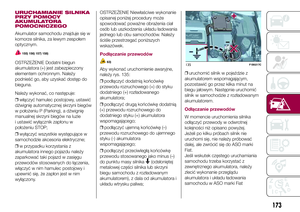 175
175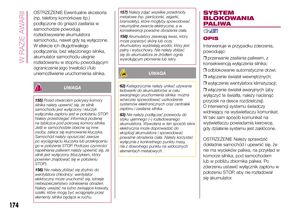 176
176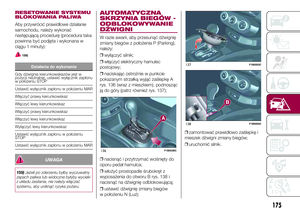 177
177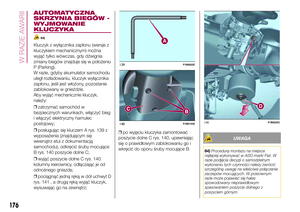 178
178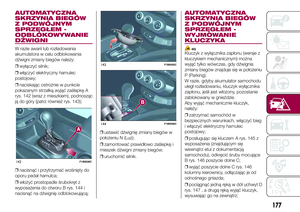 179
179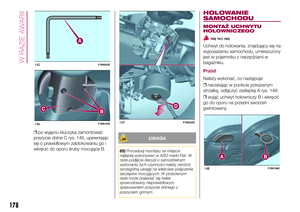 180
180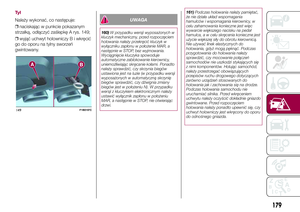 181
181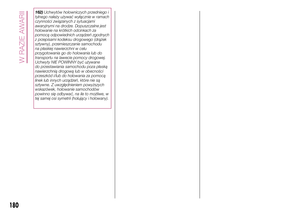 182
182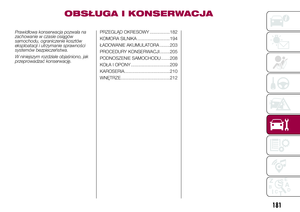 183
183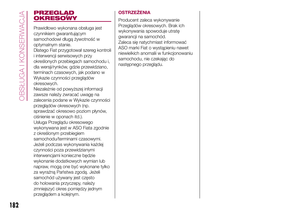 184
184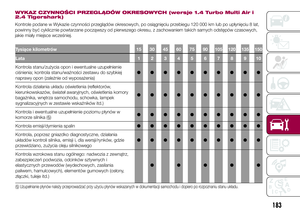 185
185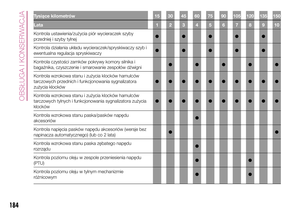 186
186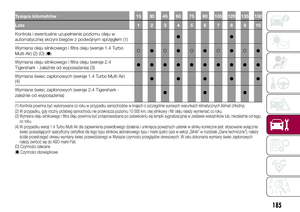 187
187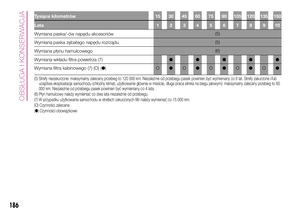 188
188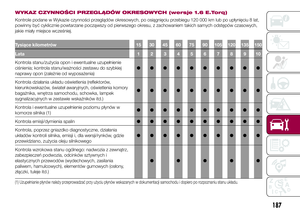 189
189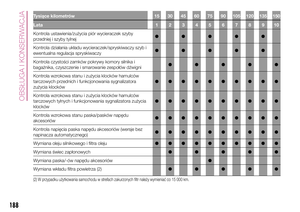 190
190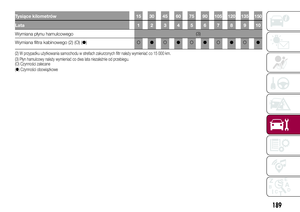 191
191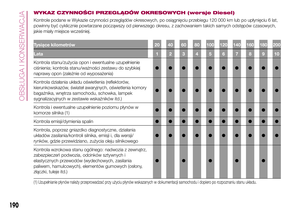 192
192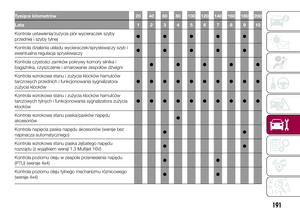 193
193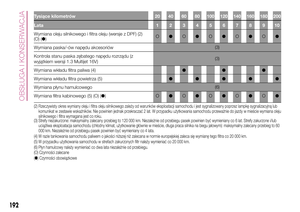 194
194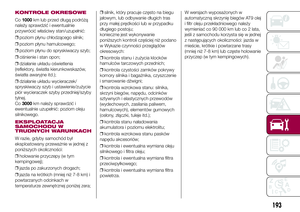 195
195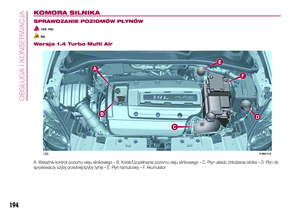 196
196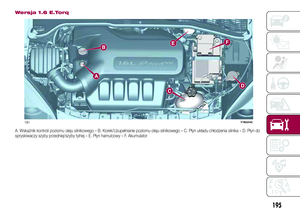 197
197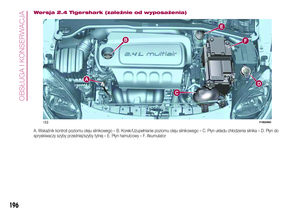 198
198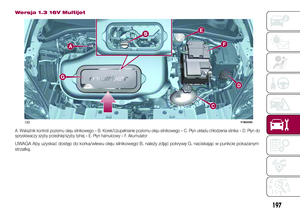 199
199 200
200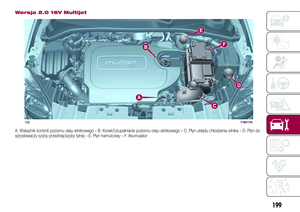 201
201 202
202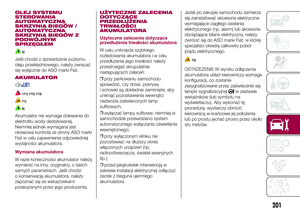 203
203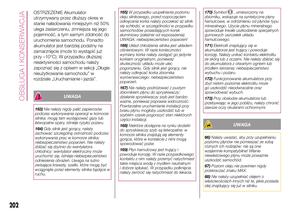 204
204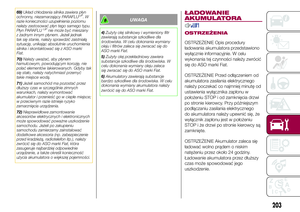 205
205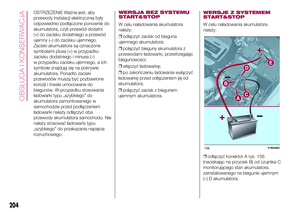 206
206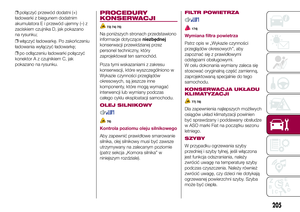 207
207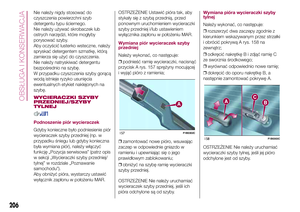 208
208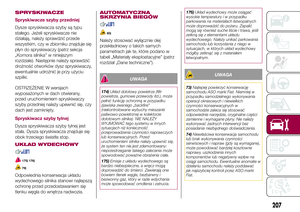 209
209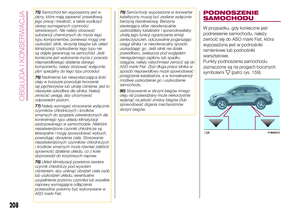 210
210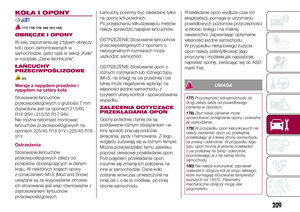 211
211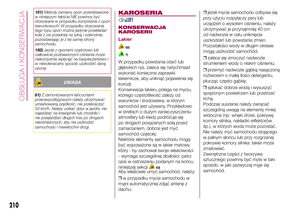 212
212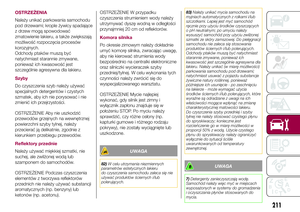 213
213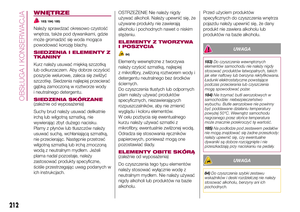 214
214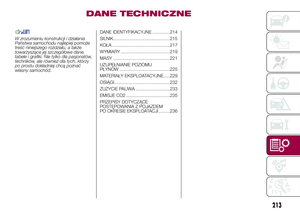 215
215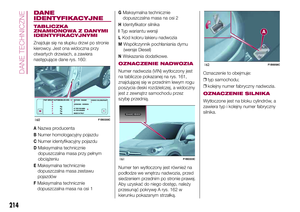 216
216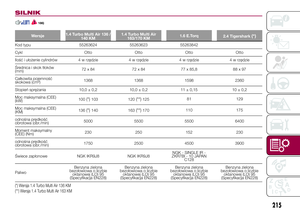 217
217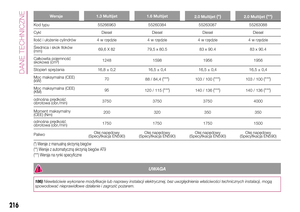 218
218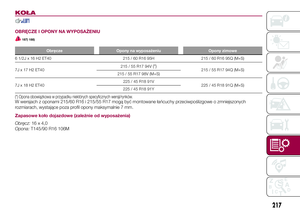 219
219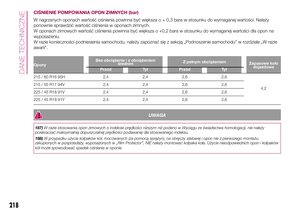 220
220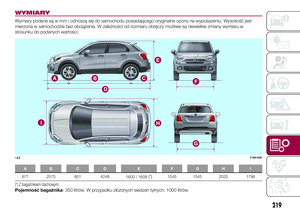 221
221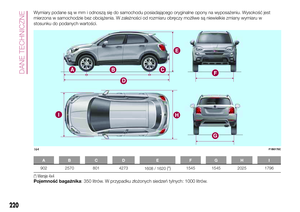 222
222 223
223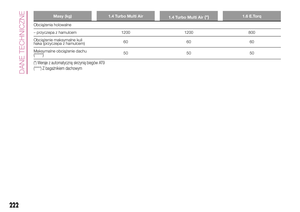 224
224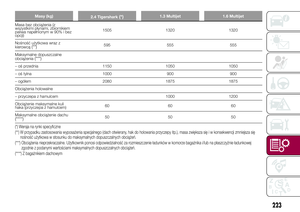 225
225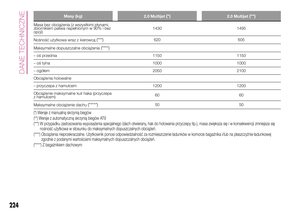 226
226 227
227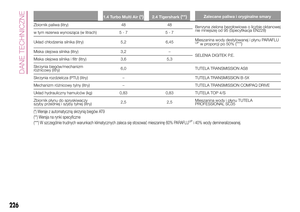 228
228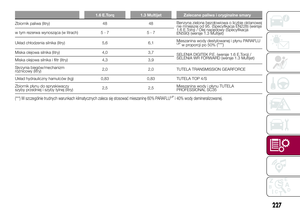 229
229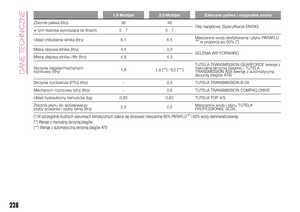 230
230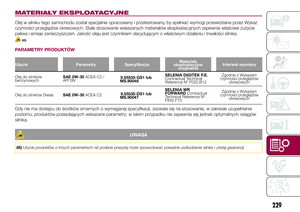 231
231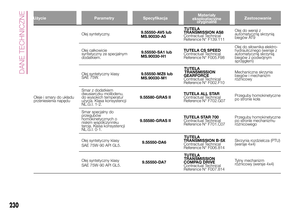 232
232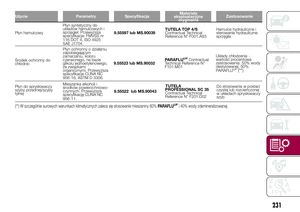 233
233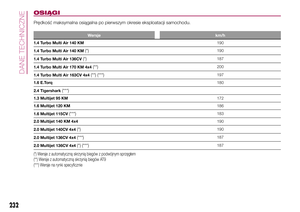 234
234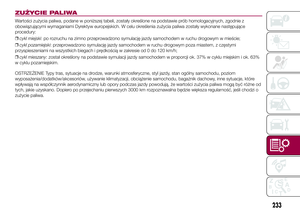 235
235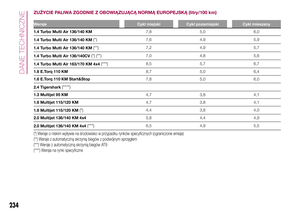 236
236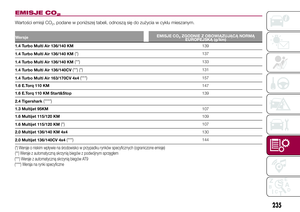 237
237 238
238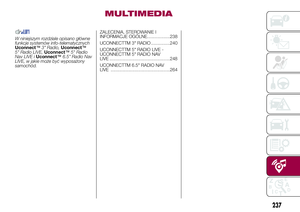 239
239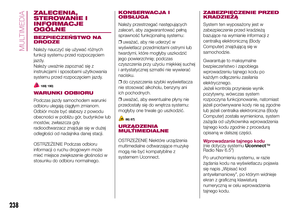 240
240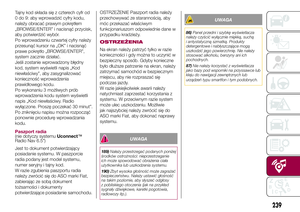 241
241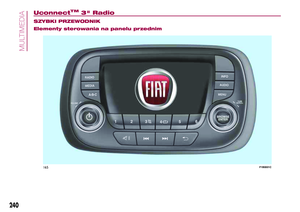 242
242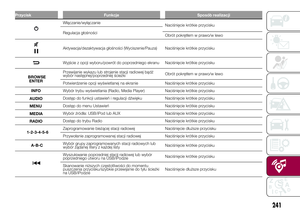 243
243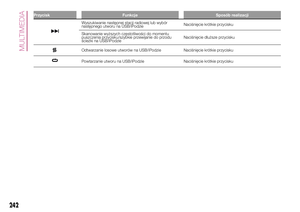 244
244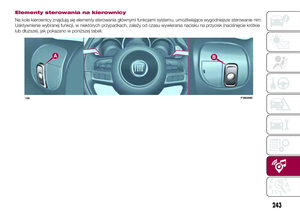 245
245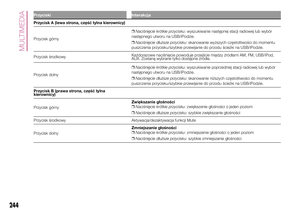 246
246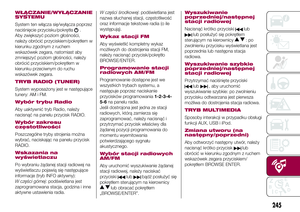 247
247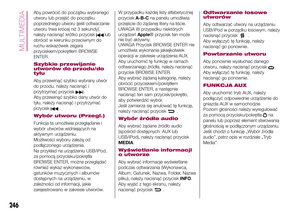 248
248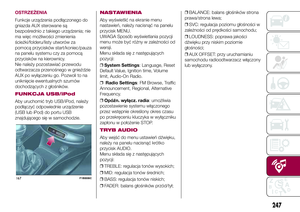 249
249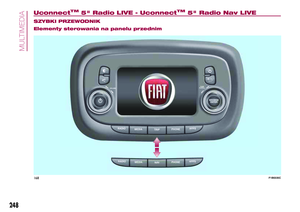 250
250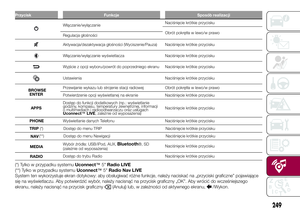 251
251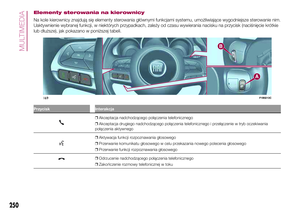 252
252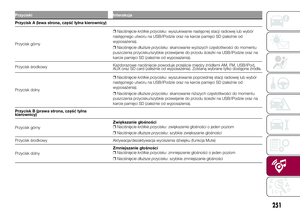 253
253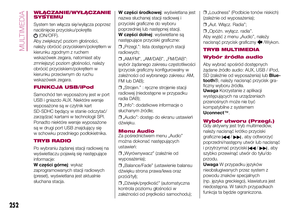 254
254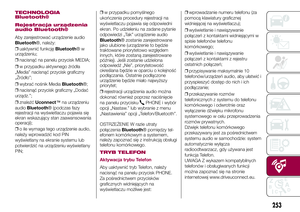 255
255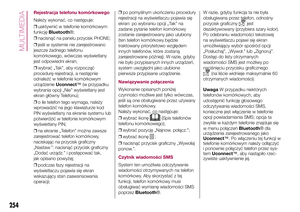 256
256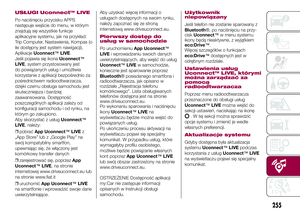 257
257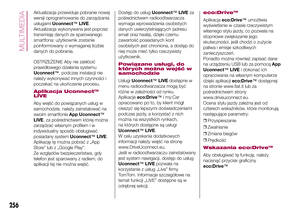 258
258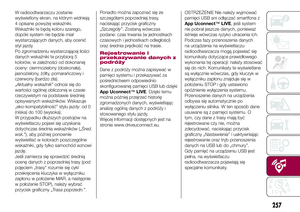 259
259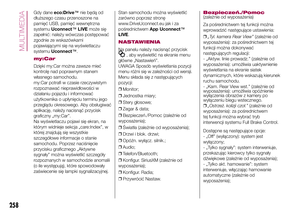 260
260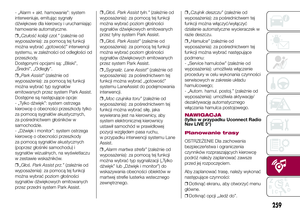 261
261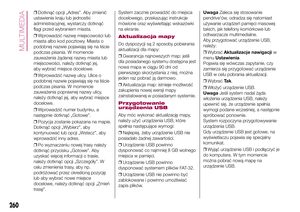 262
262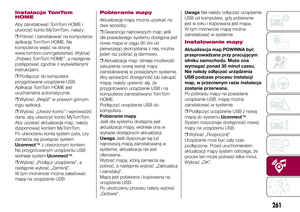 263
263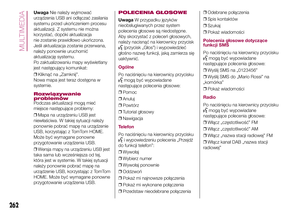 264
264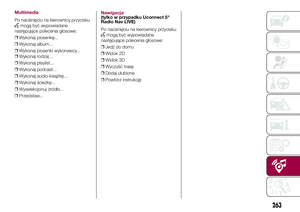 265
265 266
266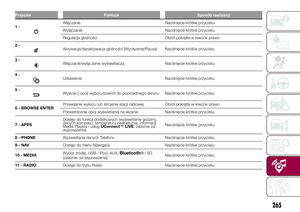 267
267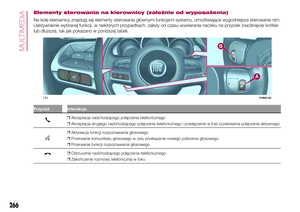 268
268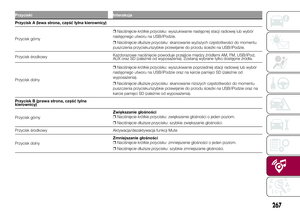 269
269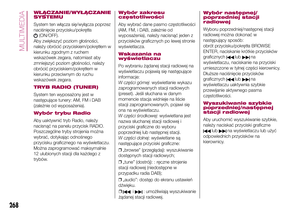 270
270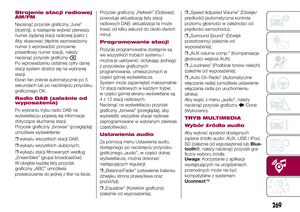 271
271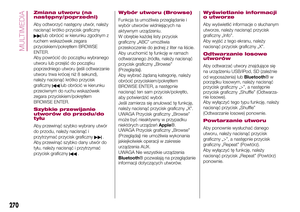 272
272 273
273 274
274 275
275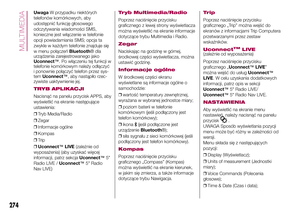 276
276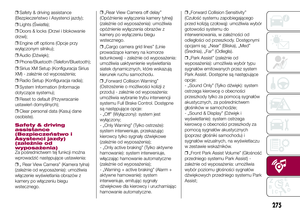 277
277 278
278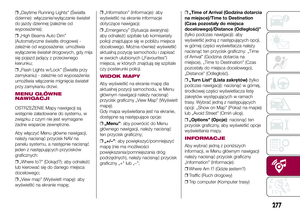 279
279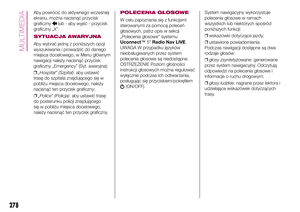 280
280 281
281 282
282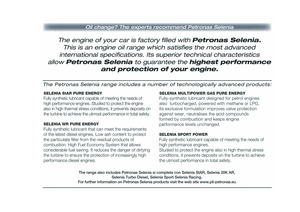 283
283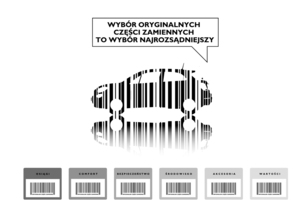 284
284 285
285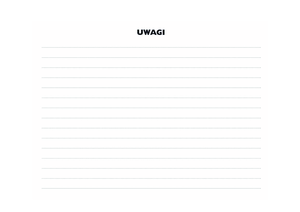 286
286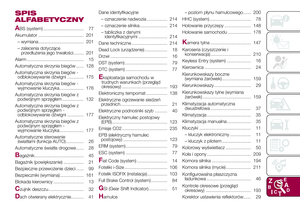 287
287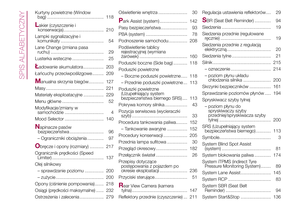 288
288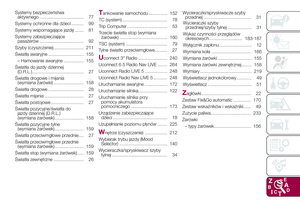 289
289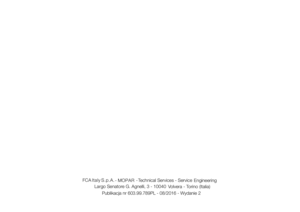 290
290 291
291